Πώς να προσθέσετε Bluetooth στον υπολογιστή σας
Bluetooth χρησιμοποιείται από πολλές συσκευές, όπως ακουστικά και πληκτρολόγια. Το έχουν επίσης πολλοί υπολογιστές, αλλά αν ο δικός σας δεν το έχει, μπορείτε να το προσθέσετε μέσω ενός dongle/προσαρμογέα Bluetooth. Ευτυχώς, η ρύθμιση είναι αρκετά απλή.
Ο υπολογιστής σας διαθέτει ήδη Bluetooth; Θα πρέπει να αναρωτηθείτε αυτό πριν ακολουθήσετε τα παρακάτω βήματα, επειδή περιλαμβάνουν την αγορά ενός Bluetooth dongle. Μαθαίνω πώς να ρυθμίσετε συσκευές Bluetooth και δες τι να κάνετε όταν το Bluetooth δεν λειτουργεί στα Windows 10. Είναι πιθανό ότι το Bluetooth είναι ήδη διαθέσιμο στον υπολογιστή σας, αλλά η προσθήκη μιας συσκευής απλώς δεν λειτουργεί.
Αυτός ο οδηγός είναι σχετικός με υπολογιστές με Windows 10, 8 και 7.
Βρείτε έναν προσαρμογέα Bluetooth

Η λήψη ενός προσαρμογέα Bluetooth για τον υπολογιστή σας είναι ο ευκολότερος τρόπος για να προσθέσετε τη λειτουργία Bluetooth σε επιτραπέζιο ή φορητό υπολογιστή. Δεν χρειάζεται να ανησυχείτε ανοίγοντας τον υπολογιστή σας, εγκατάσταση κάρτας Bluetooth ή κάτι παρόμοιο.
Χρήση dongles Bluetooth USB, έτσι συνδέονται στο εξωτερικό του υπολογιστή σας μέσω ενός ανοίγματος θύρα USB. Είναι φθηνά, συμπαγή και εύκολα να τα βρείτε σε μέρη όπως Αμαζόνα, Newegg, Καλύτερη αγορά, και τα λοιπά.
Σε γενικές γραμμές, θέλετε να αποκτήσετε τον ταχύτερο πομπό Bluetooth που υποστηρίζει ο υπολογιστής σας. Για τους περισσότερους σύγχρονους υπολογιστές, αυτό σημαίνει έναν προσαρμογέα USB 3.0. Ωστόσο, αν κοιτάξετε τις θύρες USB του υπολογιστή σας και έχουν μαύρα πλαστικά ένθετα, μάλλον είναι USB 2.0. Εάν είναι μπλε ή φέρουν την ετικέτα SS (για SuperSpeed), είναι USB 3.0. Αυτό έχει σημασία γιατί ενώ οι συσκευές USB 3.0 λειτουργούν σε θύρες USB 2.0, δεν θα λειτουργούν τόσο γρήγορα όσο όταν είναι συνδεδεμένες σε θύρες USB 3.0.
Εγκαταστήστε τον προσαρμογέα Bluetooth στον υπολογιστή σας
Στις περισσότερες περιπτώσεις, μπορείτε απλώς να συνδέσετε τον προσαρμογέα Bluetooth στον υπολογιστή σας για να επιτρέψετε στα Windows να εγκαταστήσουν τα απαραίτητα οδηγός αυτομάτως. Αλλά αν αυτό δεν λειτουργεί, δοκιμάστε ένα εργαλείο ενημέρωσης προγραμμάτων οδήγησης ή επισκεφθείτε τον ιστότοπο του κατασκευαστή για συγκεκριμένες οδηγίες εγκατάστασης.
Καθένας από τους τέσσερις προσαρμογείς Bluetooth που δοκιμάσαμε εγκατέστησε μόνος του.
Συνδέστε μια συσκευή στον προσαρμογέα Bluetooth
Τώρα που έχετε συνδέσει έναν προσαρμογέα Bluetooth στον υπολογιστή σας, ήρθε η ώρα να αντιστοιχίσετε μια συσκευή με αυτόν.
Για Windows 10, παω σε Ρυθμίσεις > συσκευές > Προσθέστε Bluetooth ή άλλη συσκευή > Bluetooth. παράθυρα 8 και Windows 7 οι χρήστες πρέπει να μπουν Πίνακας Ελέγχου να βρω Υλικό και Ήχος > Συσκευές και εκτυπωτές > Προσθέστε μια συσκευή.
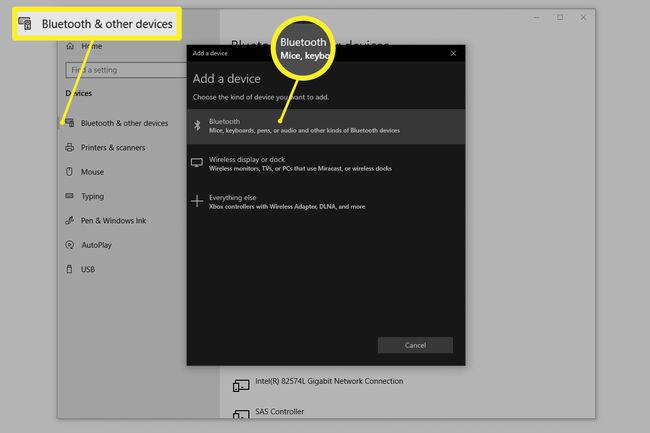
Ίσως χρειαστεί να ολοκληρώσετε τη διαδικασία σύζευξης εισάγοντας έναν κωδικό σε οποιαδήποτε συσκευή.
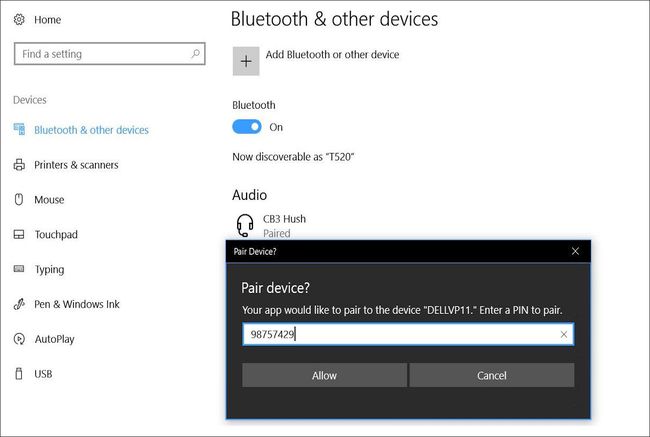
Μαθαίνω πώς να ρυθμίσετε μια συσκευή Bluetooth για οδηγίες βήμα προς βήμα ή δείτε αυτές τις συγκεκριμένες οδηγίες για σύνδεση ακουστικών Bluetooth, χρησιμοποιώντας ηχεία Bluetooth με τον υπολογιστή σας, ή σύζευξη ποντικιού Bluetooth.
Χρήση Bluetooth με άλλες συσκευές
Το Bluetooth δεν περιορίζεται μόνο σε υπολογιστές. Μπορείτε επίσης να προσθέστε Bluetooth σε μια τηλεόραση και λάβετε Bluetooth στο αυτοκίνητό σας.
